 なみ
なみこんにちは、なみです。
今回の記事は、投資とは全然関係ありません。
先日、私が遭遇したSpotifyのトラブル、プレイリストの「ほか多数」が押せない問題についてと、その対処法についてまとめました。同じトラブルで困っておられる方のために、お役立ち情報として記事にしておきますので参考にしてください。
この記事でわかること
・Spotifyのプレイリストの「ほか多数」とは?
・「ほか多数」が押せないとどうなる?
・「ほか多数」が押せないときの対処法
Spotifyのプレイリストの「ほか多数」とは?
Spotify(スポティファイ)は、スウェーデンの企業スポティファイ・テクノロジーによって運営されている音楽ストリーミングサービスです。日本では2016年9月にサービスが開始され、日本国内での月間アクティブユーザー数は2021年9月時点で960万人、世界では現在183の国と地域で1億9,500万人の有料会員を含む4億5,600万人のユーザーが利用しており、世界最大手の音楽配信サービスです。
そんなSpotify、私も無料会員ながら通勤時間や運転中のお供としてずっとお世話になっているのですが、先日困ったトラブルに遭遇しました。プレイリストに入っている楽曲リストを展開するための「ほか多数」が突然押せなくなったんです。
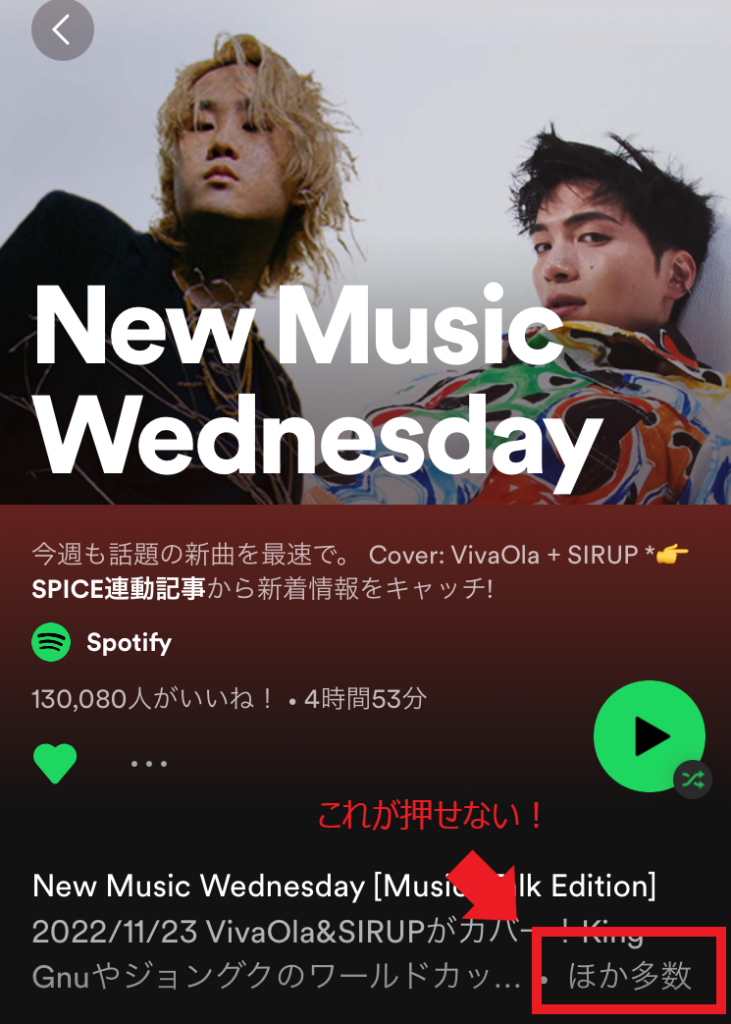
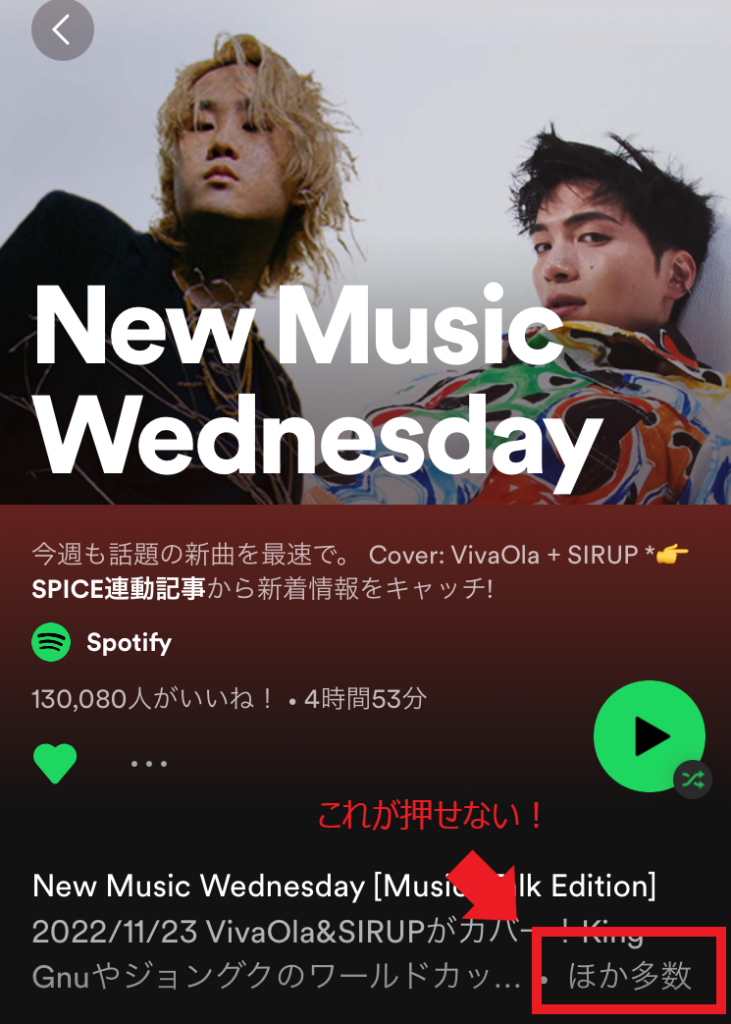
いつもなら「ほか多数」が白の太字でタップするとプレイリストの楽曲一覧が開くのですが、ここが細字になっていて何度押しても反応なし(涙)。
少し前にSpotifyとiOSのアップデートをやったような気がするのでその影響によるものかと思いますが、これが地味に困ります。普段使いの自分のプレイリストに新曲を追加しようにも、新着プレイリストが開けないから何があるのかわからない。スマホの問題かと思い、本体やアプリを何度か再起動してみても状況変わらず、うーん、困りました。
「ほか多数」が押せないとどうなる?
この「ほか多数」が押せない問題、地味に困るんです。
新着プレイリストが開けないからどんな曲があるのかわからないし、試し聴きもできません。プレイリストを再生して、追加したい曲が出てくれば追加できますけど、シャッフル再生だから出てこなければひたすらスキップしていく必要がありますし、無料版ならスキップ回数の上限があるから何度もできません。曲名を入力して直接検索すればリスト追加はできますが、曲名を知らない初めての曲はどうしようもない、というありさま。さらに、自分のプレイリストも開けないから曲の編集もできません。
ずっと無料版Spotifyのお世話になってきたものの、とうとう仕様変更で改悪が来たのか、確かにSpotifyは他の音楽ストリーミングサービスと比べたら無料版が充実してたもんな、と。未来に絶望しながら一週間ほど使い続けていました。
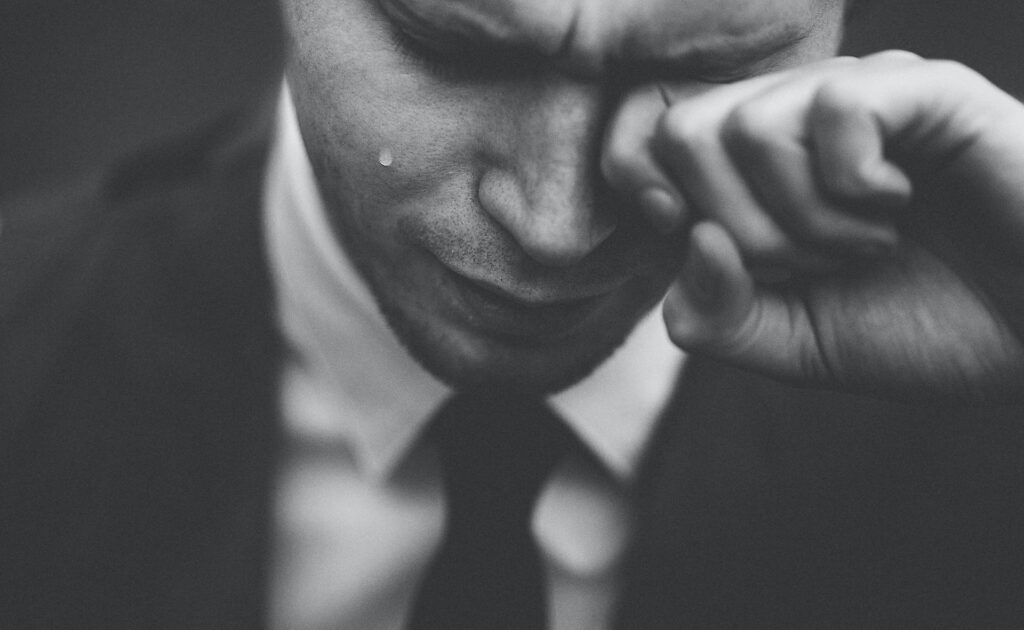
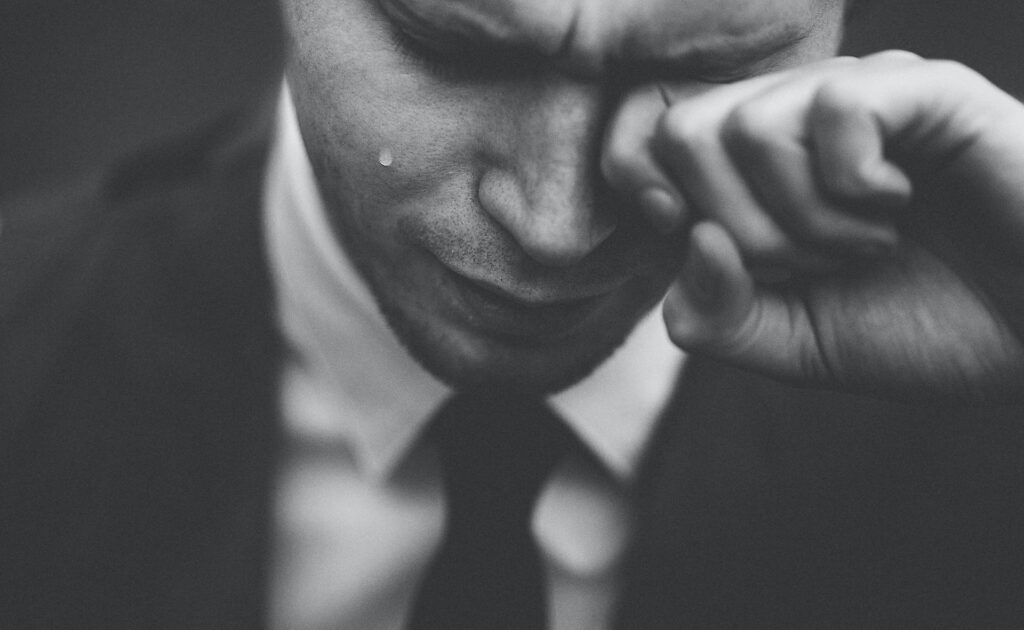
「ほか多数」が押せないときの対処法
そんな中、やっぱり使いにくいといろいろ試した結果、解決できました。
それは、アプリでの「ログアウト」と「再ログイン」、これだけでした。
原因はなんでしょうね。アプリ側の不具合のような気がします。私は初めて遭遇しましたが、ネットで検索してみると同様の不具合が前からあるようで、特にiPhoneで多く発生しているようですね。
一応、手順を以下に解説しておきますね。
①「設定」を開く
トップ画面の右上の歯車マークをタップします。
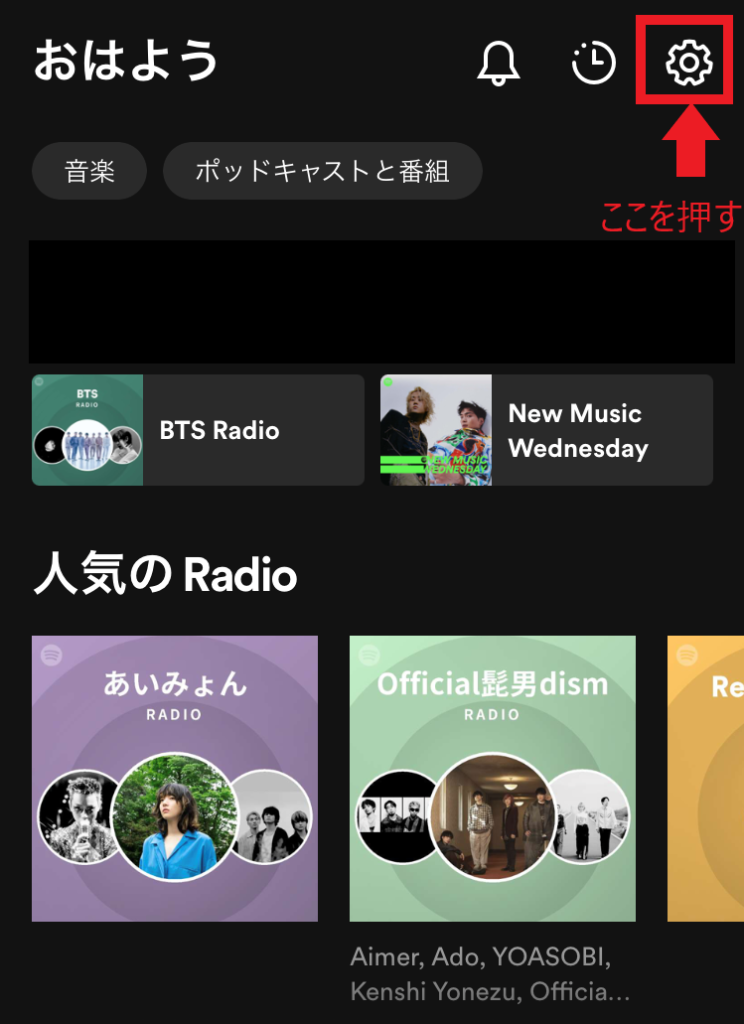
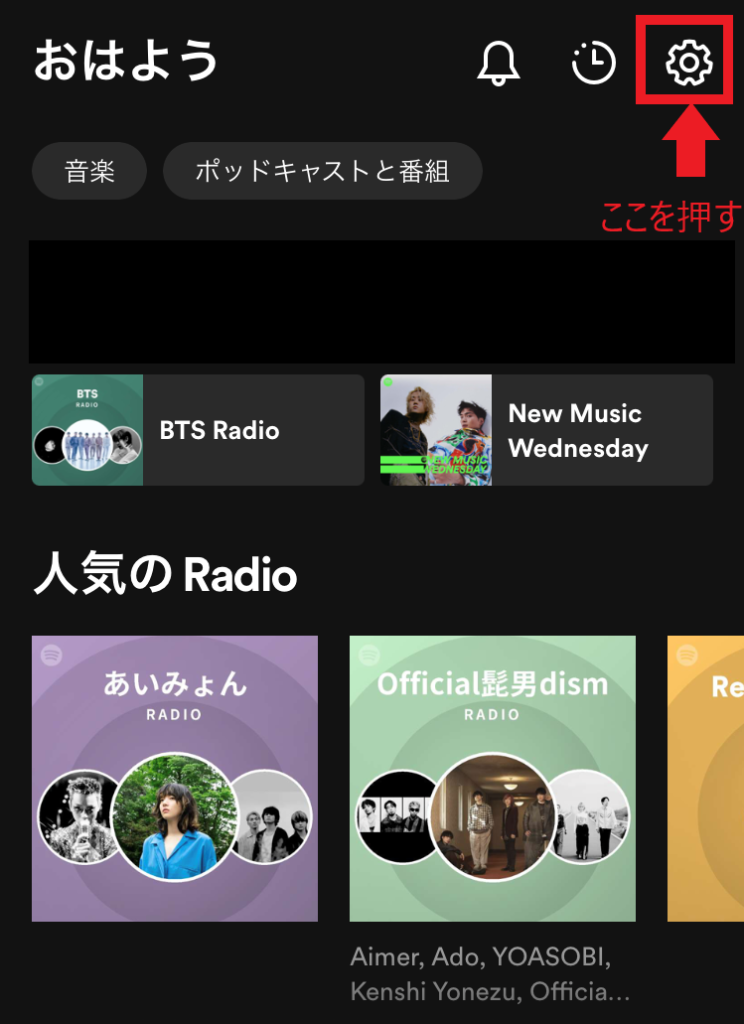
②ログアウトする
「設定」で一番下までスライドし、「ログアウト」をタップします。
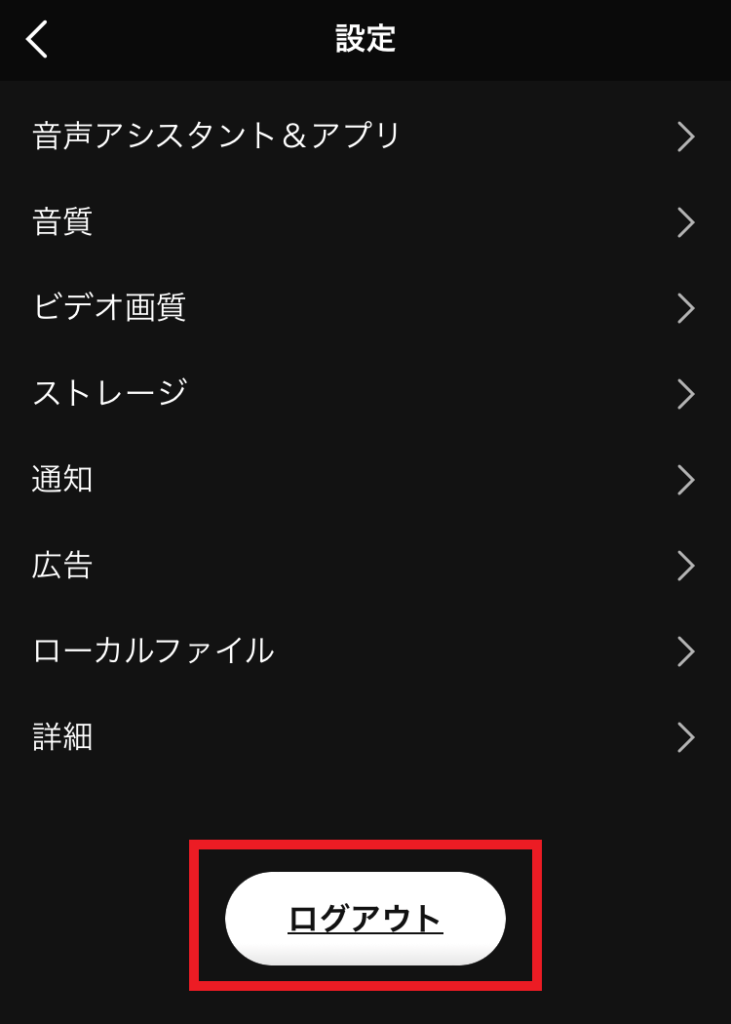
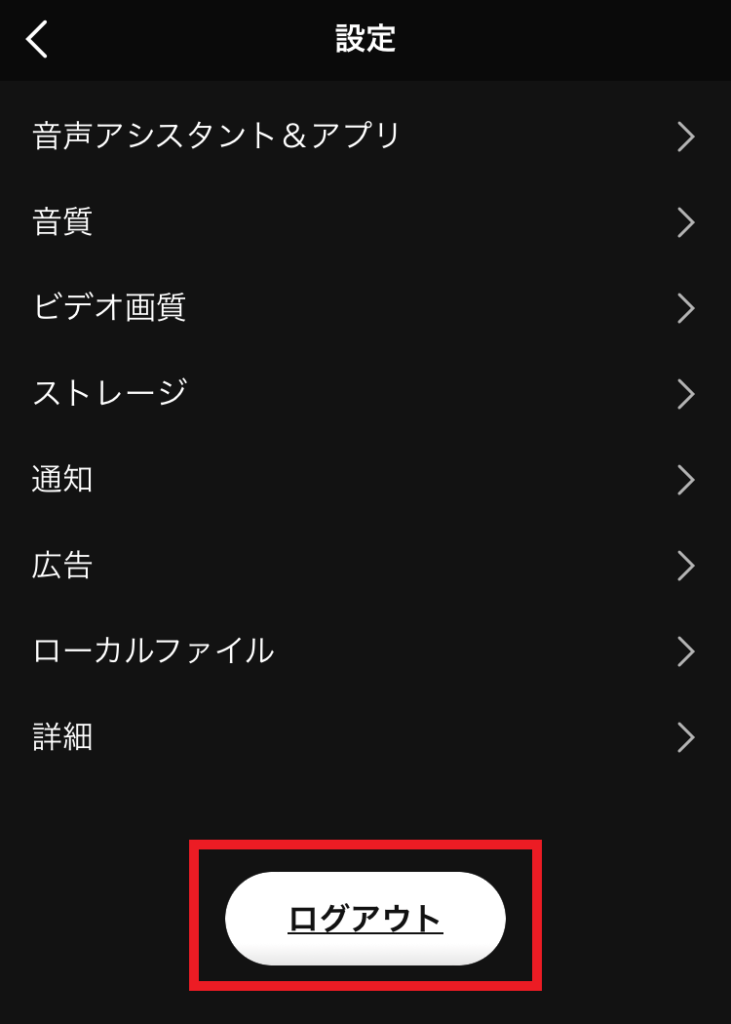
確認画面が開くので、ここも「ログアウト」をタップします。
但し、この後再ログインするので、登録メールアドレス(またはログイン名)とパスワードを用意しておいてください!
ログイン名は「設定」の一番上に表示されています。
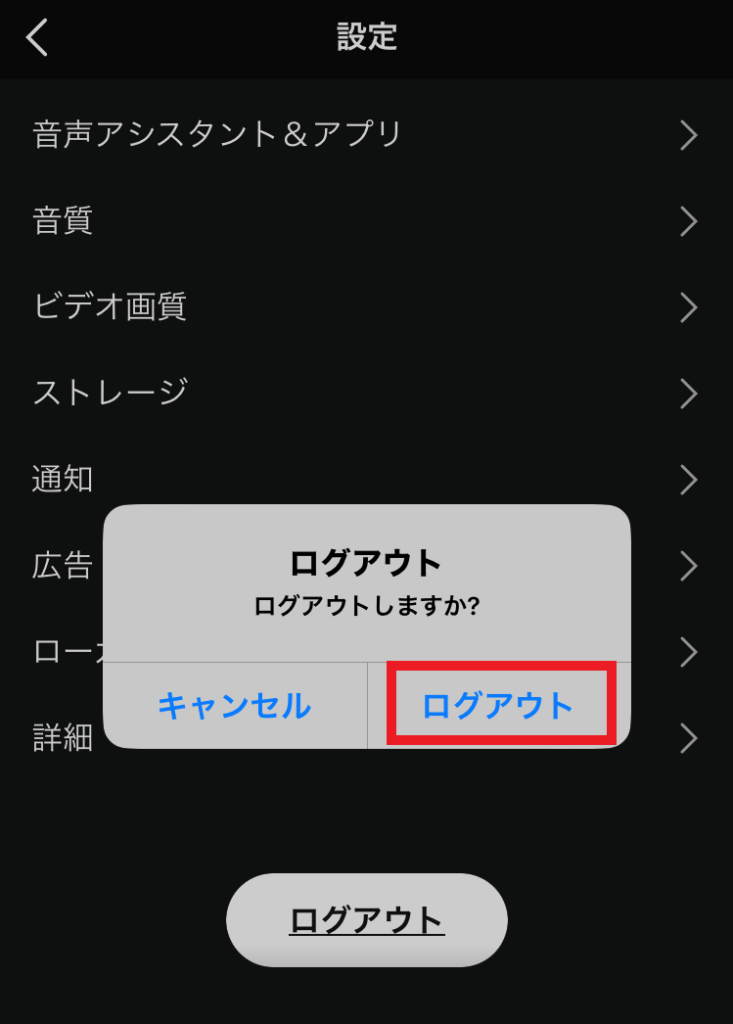
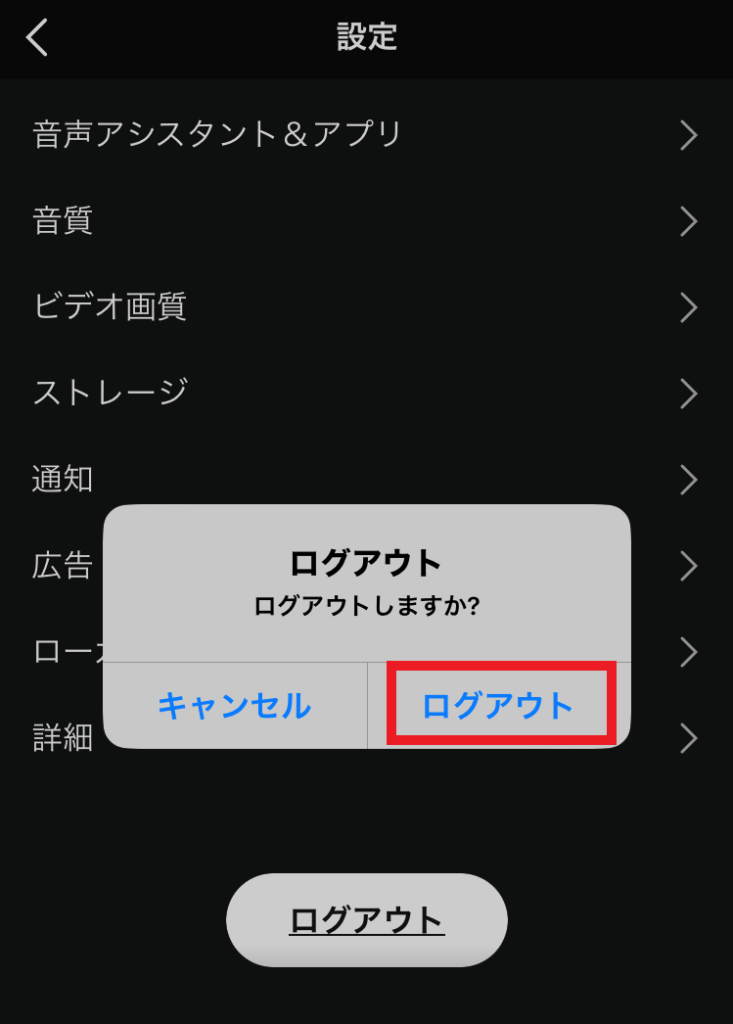
③再ログインする
初期画面が開くので、一番下の「ログイン」をタップします。
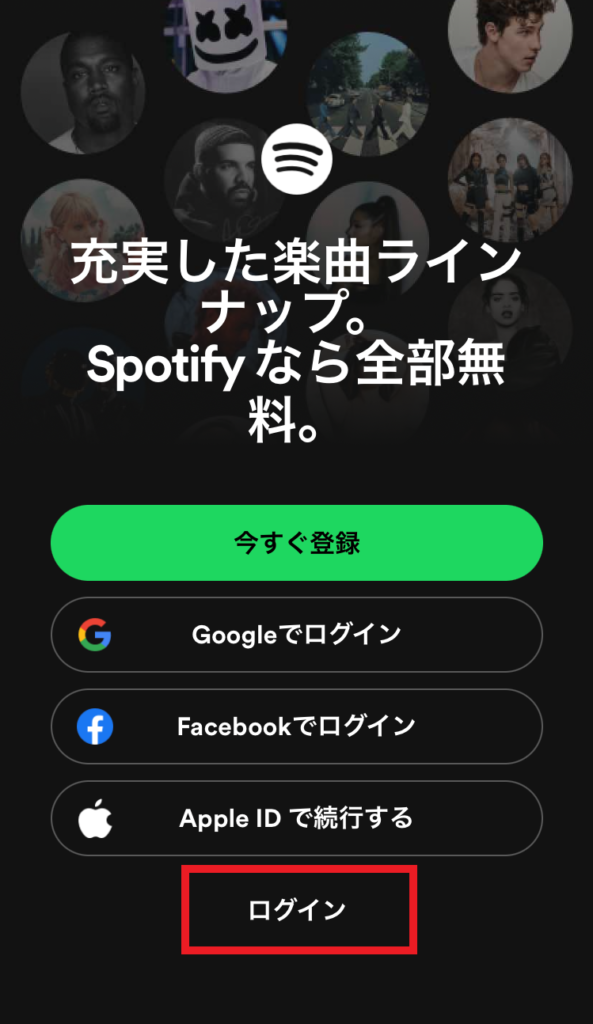
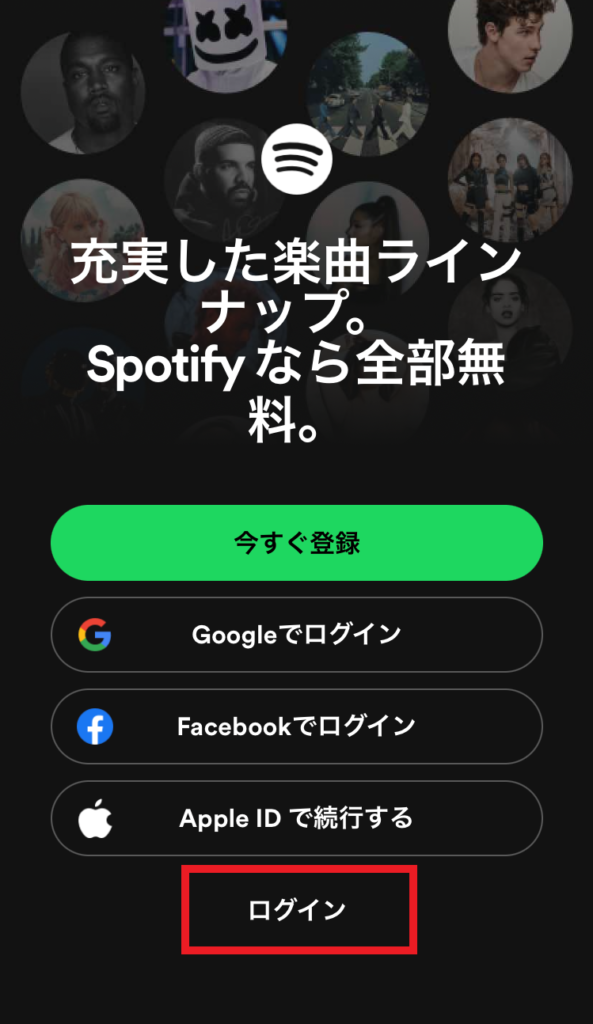
ログイン情報入力画面が開くので、メールアドレスまたはユーザー名とパスワードを入力します。
もしパスワードがわからなければメールアドレスまたはユーザー名を入力し、「パスワードなしでログインする」を選べばメール認証でもログインすることもできます。
また、この手順でログインする際にパスワードを記憶させておくと、ユーザー名とパスワード入力は自動入力できるようになりますし、一旦アプリを再起動してからログインすれば、指紋/顔認証だけでログインできますので、2回目からはすぐにログインできるようになると思います。
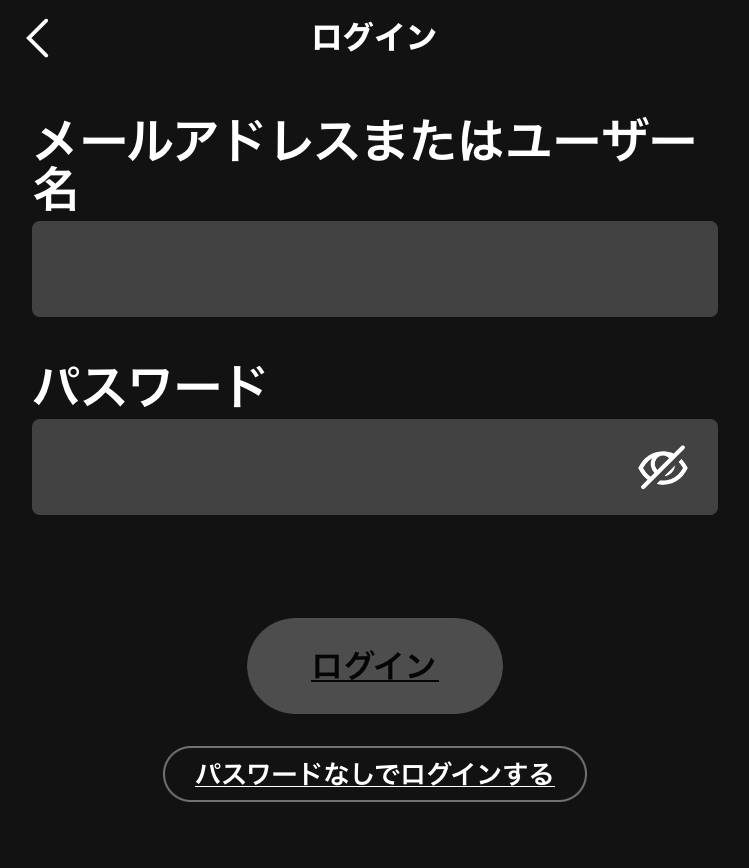
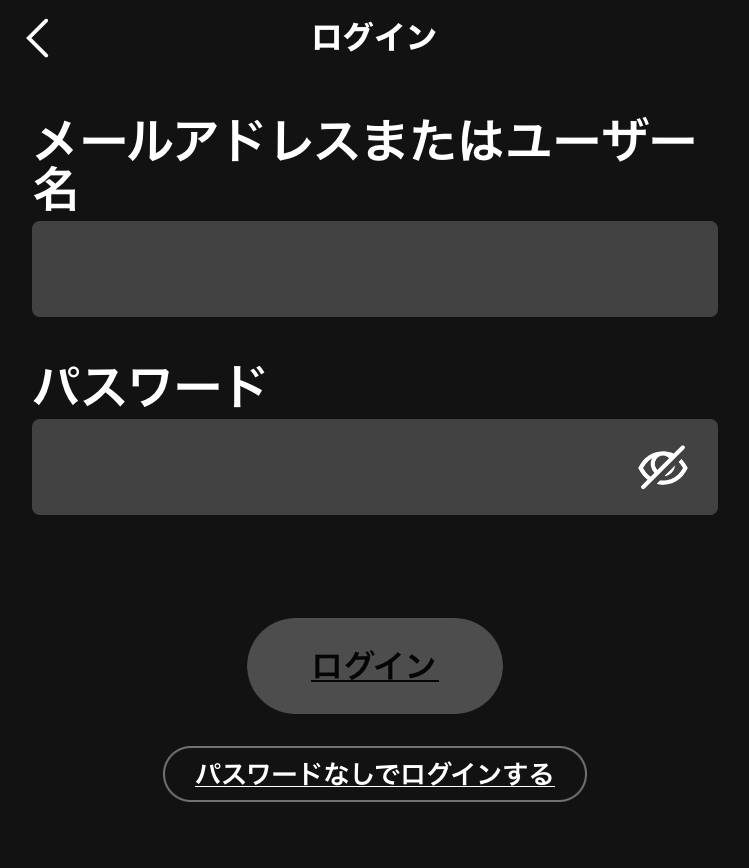
再ログイン後の画面です。ほら、「ほか多数」が白の太字になっており、押せるようになりました!これでまたプレイリストを展開できるようになります。
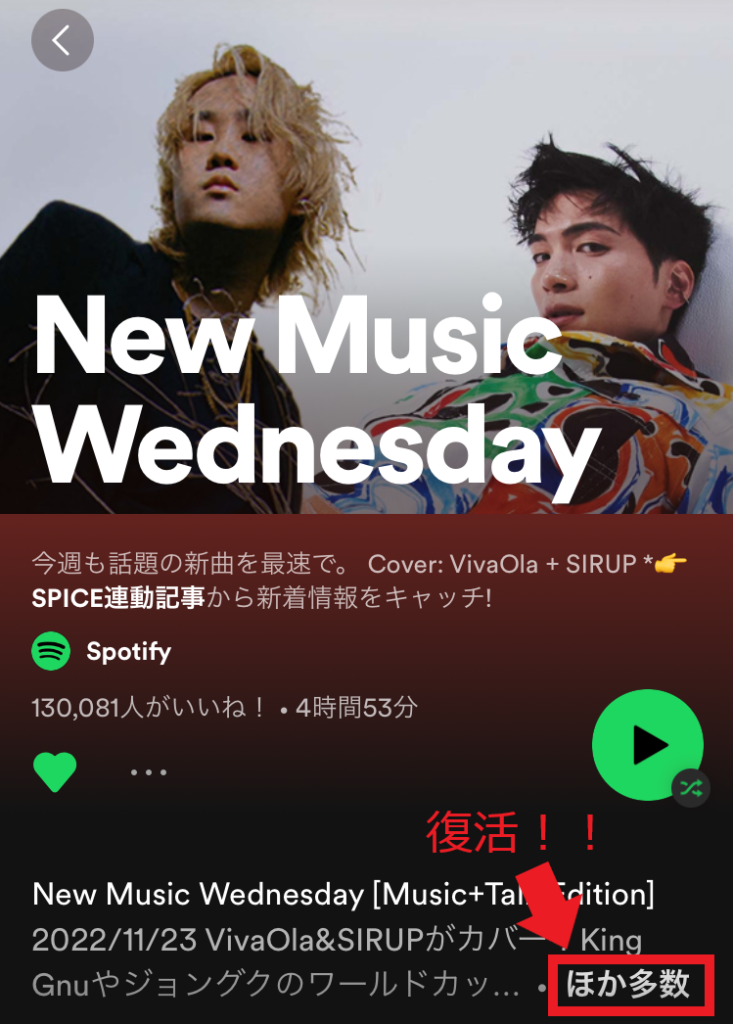
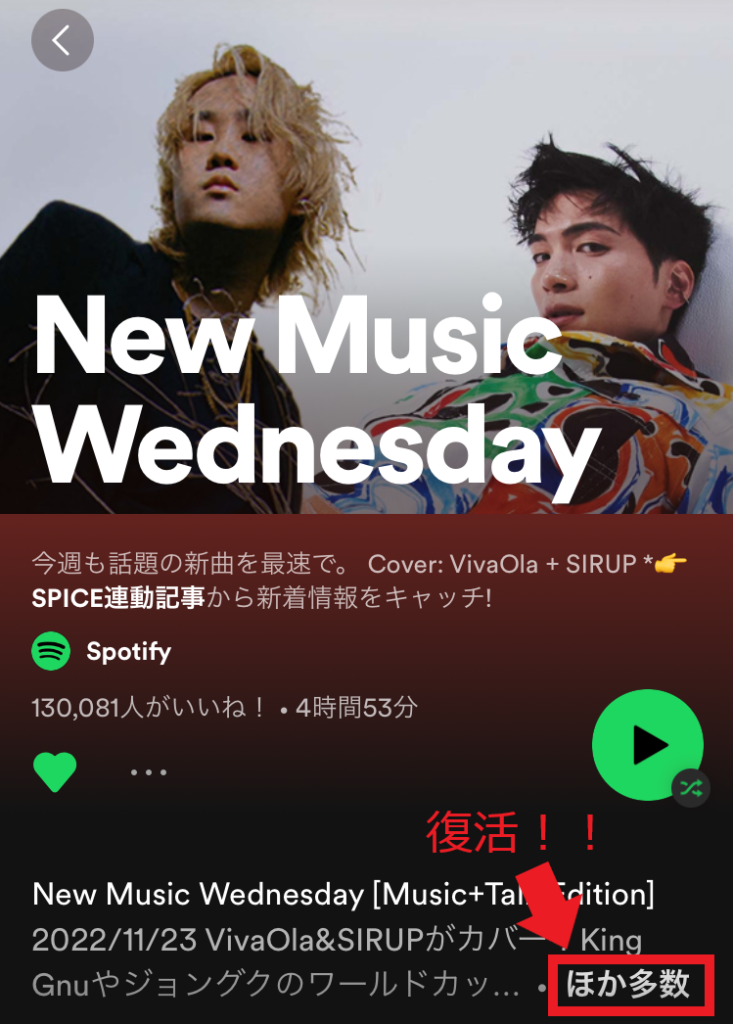
まとめ
今回の記事では、 先日私が遭遇したSpotifyのトラブル、プレイリストの「ほか多数」が押せない問題についてと、その対処法についてまとめました。
ただその後、この対処法で復活させても、その後また「ほか多数」が押せなくなる問題が何度か再発しています。それでもこの対処法を行うと、その都度復活できていますので、もし再発するようであれば再度ログアウト→ログインを実施いただければ大丈夫かと思います。
以上、同じトラブルで困っておられる皆さんの参考になれば幸いです。
👇👇👇ブログランキングに参加中 👇👇👇
👇押していただけると励みになります 👇

コメント